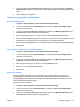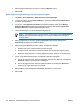ProtectTools - Windows Vista and Windows XP
Bruke Windows-pålogging
Du kan bruke Credential Manager til å logge på Windows, enten på en lokal datamaskin eller på et
nettverksdomene. Første gang du logger på Credential Manager, legger systemet automatisk til den
lokale Windows-brukerkontoen din som konto for Windows-påloggingstjenesten.
Logge på Windows med Credential Manager
Du kan bruke Credential Manager til å logge på et Windows-nettverk eller en lokal konto.
1. Hvis du har registrert fingeravtrykket ditt for å logge på Windows, stryker du fingeren over
påloggingsskjermbildet for å logge på.
2. Hvis du ikke har registrert fingeravtrykket ditt for å logge på Windows, klikker du på tastaturikonet
i øverste venstre hjørne av skjermbildet, ved siden av fingeravtrykkikonet. Påloggingsveiviseren
for Credential Manager åpnes.
3. Klikk på pilen for User name (Brukernavn), og klikk deretter på navnet ditt.
4. Skriv inn passordet ditt i feltet Password (Passord), og klikk deretter på Next (Neste).
5. Velg More > Wizard Options (Mer > Veiviseralternativer).
a. Hvis du vil at dette skal være standard brukernavn neste gang du logger på datamaskinen,
merker du av for Use last user name on next logon (Bruk siste brukernavn ved neste
pålogging).
b. Hvis du vil at denne påloggingsmetoden skal være standard påloggingsmetode, merker du
av for Use last policy on next logon (Bruk siste metode ved neste pålogging).
6. Følg instruksjonene på skjermen. Hvis autentiseringsopplysningene stemmer, blir du logget på
både Windows-kontoen og Credential Manager.
Legge til en konto
1. Velg Start > Alle programmer > HP ProtectTools Security Manager.
2. I venstre rute klikker du på Credential Manager, og deretter på Services and Applications
(Tjenester og programmer).
3. I høyre rute klikker du på Windows Logon (Windows-pålogging), og deretter klikker du på Add a
Network Account (Legg til en nettverkskonto). Veiviseren Add Network Account (Legg til en
nettverkskonto) åpnes.
4. Følg instruksjonene på skjermen.
Fjerne en konto
1. Velg Start > Alle programmer > HP ProtectTools Security Manager.
2. I venstre rute klikker du på Credential Manager, og deretter på Services and Applications
(Tjenester og programmer).
3. I høyre rute klikker du på Windows Logon (Windows-pålogging), og deretter klikker du på Manage
Network Accounts (Administrer nettverkskontoer). Dialogboksen Manage Network Accounts
(Administrer nettverkskontoer) åpnes.
4. Klikk på kontoen du vil fjerne, og klikk på Remove (Fjern).
NOWW Generelle oppgaver 19